Digital Advisor 통해 스토리지 시스템 지속가능성 점수를 향상시키세요.
 변경 제안
변경 제안


Sustainability 대시보드는 전반적인 지속 가능성 점수 및 클러스터 수준의 지속 가능성 점수를 개선하기 위해 구현할 수 있는 권장 조치를 제공합니다.

|
대시보드에서 최상의 결과를 얻으려면 AutoSupport 활성화해야 합니다. AutoSupport 활성화되어 있지 않으면 데이터는 제품 사양을 기반으로 합니다. 실시간 전력 세부 정보를 얻으려면 Data Infrastructure Insights 활성화해야 합니다. Data Infrastructure Insights 활성화하는 방법에 대한 자세한 내용은 다음을 참조하세요."Data Infrastructure Insights" . |
지속 가능성 점수 계산
지속 가능성 점수는 스토리지 시스템과 관련된 규칙 집합을 기준으로 계산되며 각 규칙은 특정 위험을 해결하고 권장 조치를 제공합니다. 모든 규칙에는 중요성을 반영하기 위한 점수가 부여됩니다. 예를 들어, 스토리지 시스템과 관련하여 주변 온도 유지, 이상적인 용량 활용 보장, 티타늄 전원 공급 장치 사용, 각각 점수 30, 40, 30점 등 세 가지 규칙이 있는 경우 이 점수를 더하면 총 100점이 주어지며, 이는 분모 역할을 합니다.
스토리지 시스템이 모든 기준을 완벽하게 충족한다면 지속 가능성 점수를 100% 달성할 것입니다. 시스템이 절반의 성능으로 작동할 경우 최적의 수준은 50%의 점수를 얻을 수 있습니다. 총점은 표준 역할을 하며 실제 성능과 이상적인 성능을 비교하는 데 사용됩니다. 권장 조치를 구현하여 이러한 규칙의 준수를 강화하여 지속 가능성 점수를 향상시킬 수 있습니다.

|
지속 가능성 점수는 처음에 클러스터 수준에서 계산된 다음 고객 또는 시청자 목록 수준과 같은 다른 수준에서 집계됩니다. |
전반적인 지속 가능성 점수 개선
다음 단계에 따라 전반적인 지속 가능성 점수를 개선하고 회사 차원의 지속 가능성 노력에 초점을 맞출 수 있습니다.
-
콘솔 왼쪽 탐색창에서 건강 카테고리를 선택하여 *지속 가능성*으로 이동합니다.
-
권장 조치 * 탭으로 이동합니다.
-
이러한 작업을 즉시 수행하려면 * 수정 * 을 선택하고 나중에 * 나중에 * 를 선택하여 해당 작업을 처리할 수 있습니다.
-
조치를 즉시 처리하려면 * 수정 * 을 선택합니다.
-
선택한 권장 작업의 보기가 확장됩니다. 아래쪽 화살표를 사용하여 권장 작업 보기를 확장할 수도 있습니다. 확장된 보기에서 * Fix * 옵션을 계속 진행하면 클러스터 이름, 지속 가능성 점수 및 후속 증가를 볼 수 있습니다.
를 누릅니다
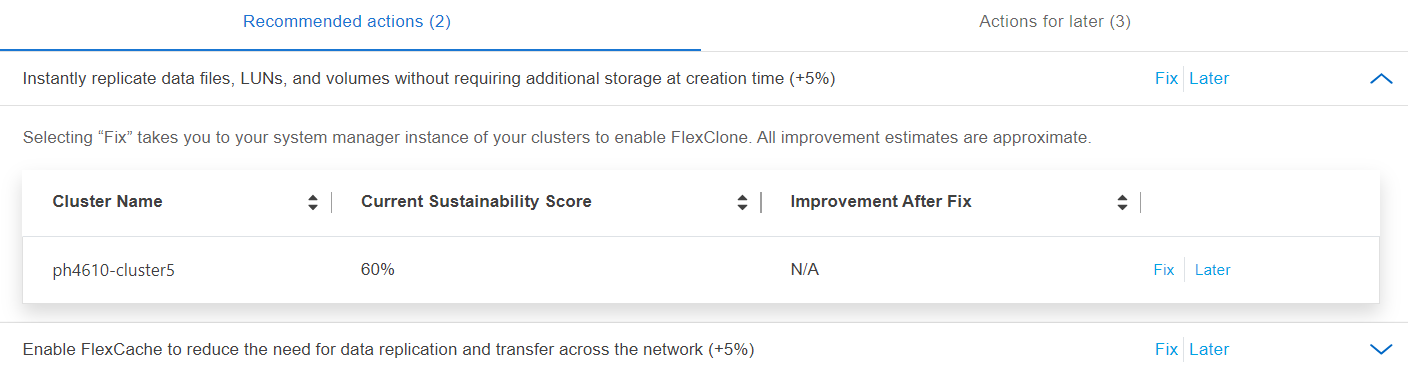
-
-
작업을 나중에 처리하려면 * Later * 를 선택합니다.
-
나중에 * 를 선택하면 선택한 권장 작업이 * 나중에 * 작업 * 탭으로 이동합니다. 선택한 작업은 30일 동안 연기됩니다. 30일이 지나면 * 권장 조치 * 탭으로 이동합니다.
-
연기된 작업을 언제든지 검토할 수 있으며 * 고려 * 를 클릭하여 * 권장 조치 * 탭으로 이동할 수 있습니다.
를 누릅니다
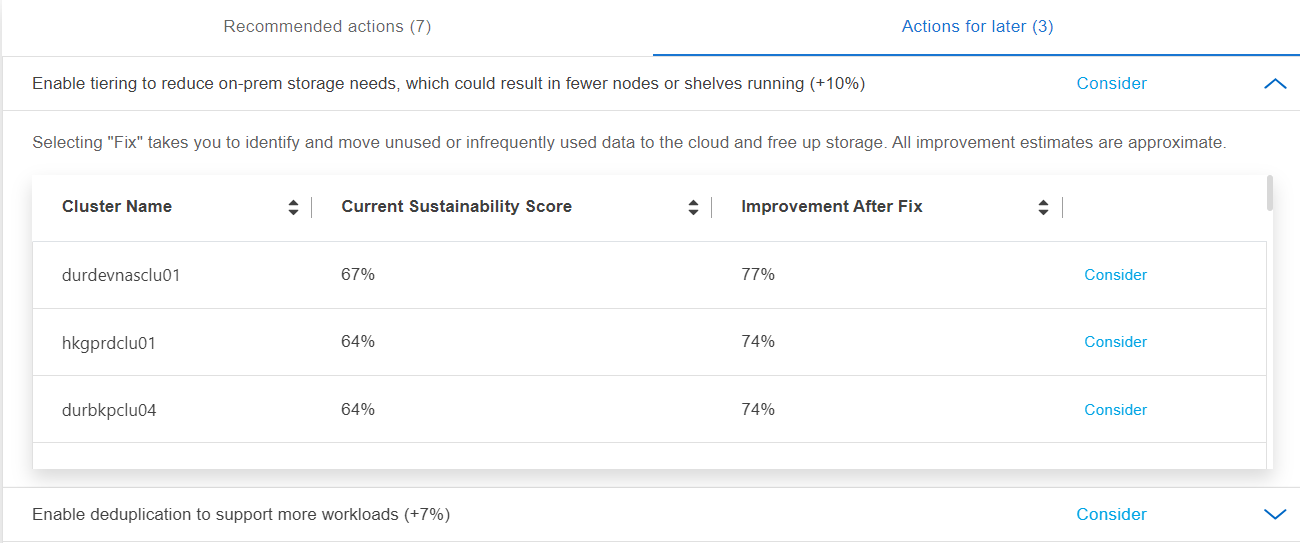
-
-
-
Digital Advisor 대시보드의 왼쪽 탐색에 있는 * 스토리지 상태 * 범주에서 * Sustainability * 로 이동하십시오.
-
권장 조치 * 탭으로 이동합니다.
-
이러한 작업을 즉시 수행하려면 * 수정 * 을 선택하고 나중에 * 나중에 * 를 선택하여 해당 작업을 처리할 수 있습니다.
-
조치를 즉시 처리하려면 * 수정 * 을 선택합니다.
-
선택한 권장 작업의 보기가 확장됩니다. 아래쪽 화살표를 사용하여 권장 작업 보기를 확장할 수도 있습니다. 확장된 보기에서 * Fix * 옵션을 계속 진행하면 클러스터 이름, 지속 가능성 점수 및 후속 증가를 볼 수 있습니다.
를 누릅니다
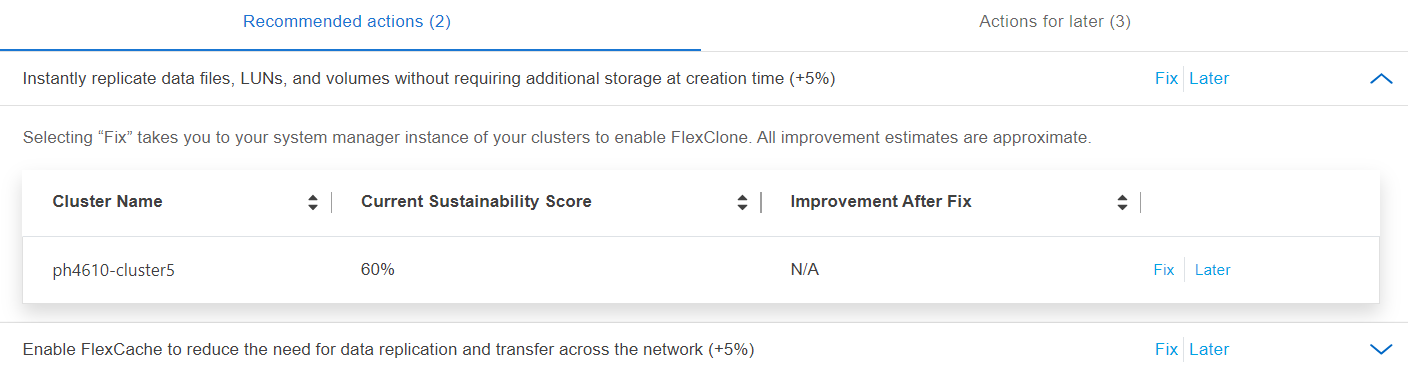
-
-
작업을 나중에 처리하려면 * Later * 를 선택합니다.
-
나중에 * 를 선택하면 선택한 권장 작업이 * 나중에 * 작업 * 탭으로 이동합니다. 선택한 작업은 30일 동안 연기됩니다. 30일이 지나면 * 권장 조치 * 탭으로 이동합니다.
-
연기된 작업을 언제든지 검토할 수 있으며 * 고려 * 를 클릭하여 * 권장 조치 * 탭으로 이동할 수 있습니다.
를 누릅니다
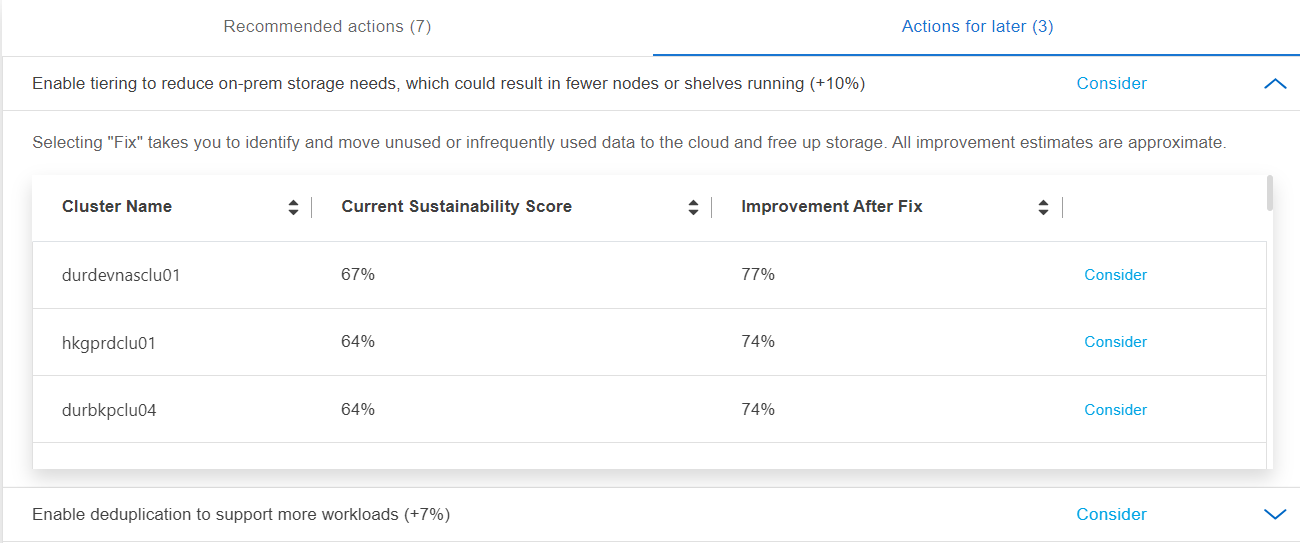
-
-
클러스터 수준에서 지속 가능성 점수를 개선합니다
다음 단계에 따라 특정 클러스터의 지속 가능성 개선에 중점을 둔 클러스터 수준의 지속 가능성 점수를 개선할 수 있습니다.
-
콘솔 왼쪽 탐색창에서 건강 카테고리를 선택하여 *지속 가능성*으로 이동합니다.
-
시스템 테이블로 이동합니다.
-
대상 클러스터에 대한 * Recommended Actions * 열에서 작업 수를 클릭합니다.
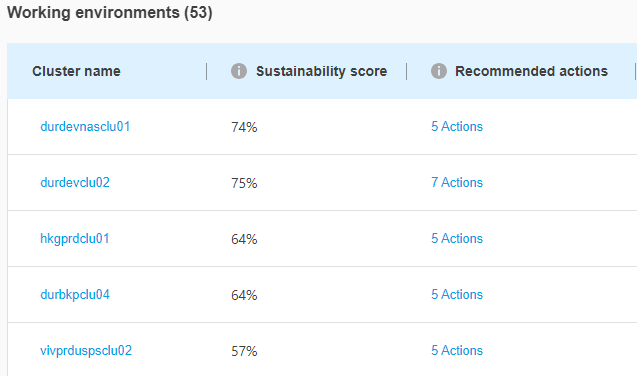
-
이러한 작업을 즉시 수행하려면 * 수정 * 을 선택하고 나중에 * 나중에 * 를 선택하여 해당 작업을 처리할 수 있습니다.
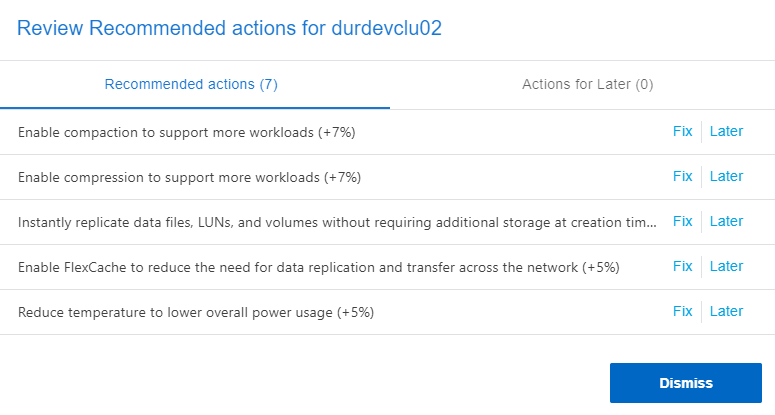
-
나중에 * 를 선택하면 선택한 권장 작업이 * 나중에 * 작업 * 탭으로 이동합니다. 선택한 작업은 30일 동안 연기됩니다. 30일이 지나면 * 권장 조치 * 탭으로 이동합니다.
-
연기된 작업을 언제든지 검토할 수 있으며 * 고려 * 를 클릭하여 * 권장 조치 * 탭으로 이동할 수 있습니다.
-

|
시스템 테이블에서 환경 매개변수를 추가하거나 제거할 수 있습니다. |
-
Digital Advisor 대시보드의 왼쪽 탐색 메뉴에서 *지속 가능성*을 확인하세요.
-
권장 조치 * 탭으로 이동합니다.
-
시스템 테이블로 이동합니다.
-
대상 클러스터에 대한 * Recommended Actions * 열에서 작업 수를 클릭합니다.
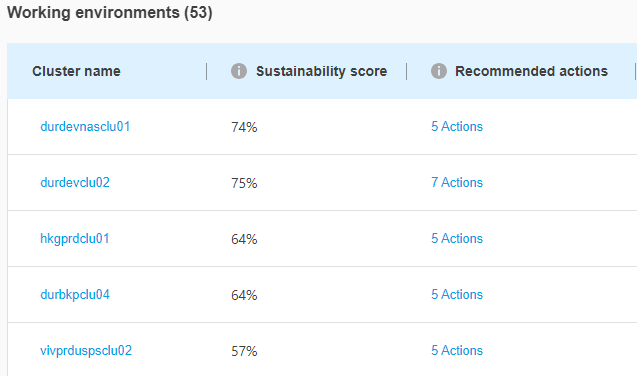
-
이러한 작업을 즉시 수행하려면 * 수정 * 을 선택하고 나중에 * 나중에 * 를 선택하여 해당 작업을 처리할 수 있습니다.
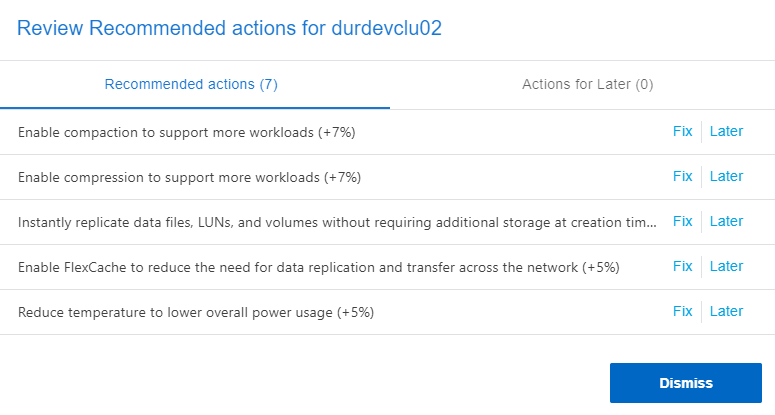
-
나중에 * 를 선택하면 선택한 권장 작업이 * 나중에 * 작업 * 탭으로 이동합니다. 선택한 작업은 30일 동안 연기됩니다. 30일이 지나면 * 권장 조치 * 탭으로 이동합니다.
-
연기된 작업을 언제든지 검토할 수 있으며 * 고려 * 를 클릭하여 * 권장 조치 * 탭으로 이동할 수 있습니다.
-

|
시스템 테이블에서 환경 매개변수를 추가하거나 제거할 수 있습니다. |


